笔记本电脑怎样安装网卡驱动 如何查看电脑网卡驱动版本
笔记本电脑的网卡驱动是连接网络的重要组件,安装正确的驱动程序可以保证网络连接的稳定性和速度,在使用笔记本电脑时,有时候需要查看网卡驱动的版本,以便及时更新或修复可能存在的问题。本文将介绍如何安装笔记本电脑的网卡驱动,并简单教您如何查看电脑的网卡驱动版本。让我们一起来了解吧!
方法如下:
1.一,我们先来教大家怎么查看网卡驱动的方法
(1)右击我的计算机选择管理——如果有一些简洁系统会直接有设备管理器选择就点击设备管理器,如果没有设别管理器选择就选择管理
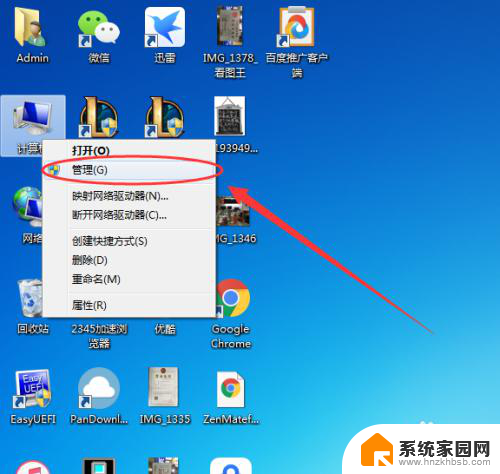
2.点击设备管理器
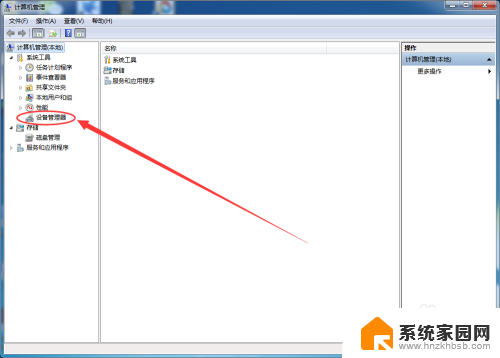
3.点击网络适配器左边的箭标——展开,就可以查看网卡驱动了。如果是叹号就表示还没有安装网卡驱动,就过正常显示就表示安装好的(正常的)
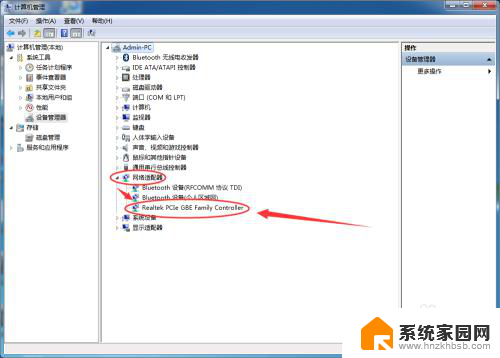
4.(2)第二种方法
右击我的计算机选择属性
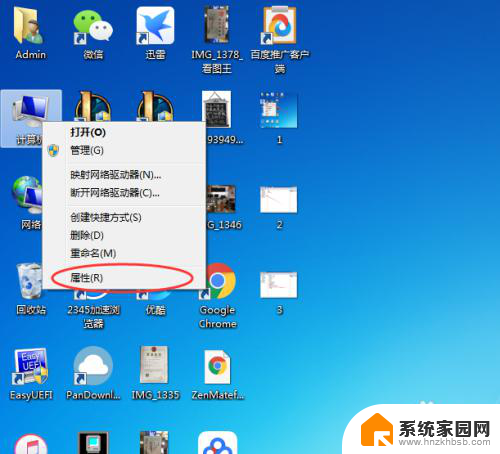
5.直接点击设备管理器,直接查看网卡驱动
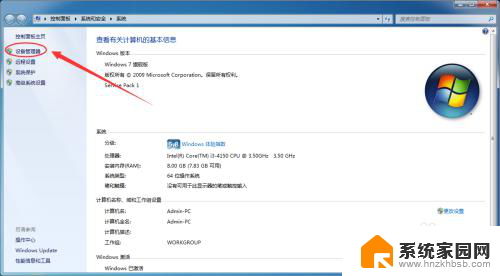
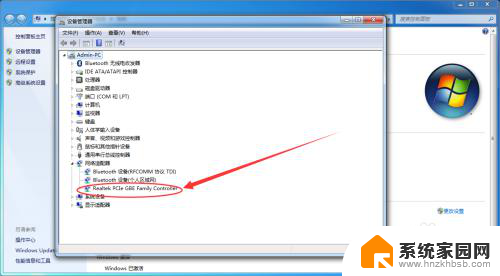
6.(3)第三种方法
利用快捷键+命令
win+R组合键

7.左下角弹出一个命令窗口,在地址栏输入 devmgmt.msc 然后回车就直接弹出设备管理器的窗口出来
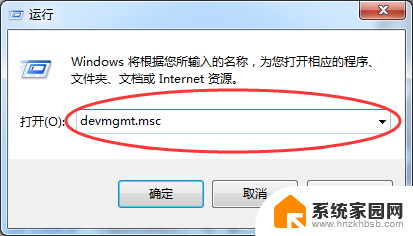
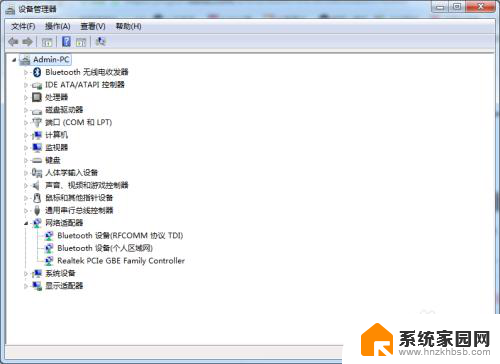
8.二,安装驱动(由于是网卡驱动。如果没安装就不能联网)
(1方法)前提条件下电脑有光驱和有网卡驱动光盘,直接放光盘点击安装驱动文件即可
(2方法)查看网卡驱动型号,在另一台能联网的电脑下载对应型号的驱动文件,下载好后拷贝到U盘或者移动硬盘,转移到本台电脑安装即可
。。。。还有很多,这两个是最常用的,谢谢!
以上是关于如何安装笔记本电脑网卡驱动的全部内容,如果还有不清楚的用户,可以参考以上步骤进行操作,希望对大家有所帮助。
笔记本电脑怎样安装网卡驱动 如何查看电脑网卡驱动版本相关教程
- 没网怎样安装网卡驱动 电脑无网络如何安装网卡驱动
- 笔记本电脑能安装声卡吗 笔记本声卡驱动程序安装步骤
- 台式电脑怎么连接网卡驱动 电脑网卡驱动怎么安装
- win7如何安装网卡驱动程序 win7系统网卡驱动下载安装
- 没有网怎么装无线网卡驱动 电脑无网络如何下载并安装网卡驱动
- 无线网卡驱动掉了不能安装 无线网卡驱动安装步骤
- 新装win10网卡驱动 win10无线网卡驱动安装失败怎么办
- 新显卡驱动怎么装 如何正确安装电脑显卡驱动
- 如何给显卡安装驱动 电脑显卡驱动安装步骤详解
- 台式电脑能用网卡上网吗 无线网卡驱动安装教程
- autocad2008win7 AutoCAD2008 win7 64位系统安装步骤
- 电脑怎样安装打印机驱动 电脑打印机驱动安装教程
- windows怎样安装字体 Win10字体安装方法
- win10软件右下角有个盾牌是什么意思 win10安装软件后如何去除小盾牌图标
- 声卡驱动坏了可以买外置声卡吗 声卡驱动无法安装怎么办
- 自带正版win10怎么重装系统 电脑自带Win10系统如何重新安装
系统安装教程推荐
- 1 电脑怎样安装打印机驱动 电脑打印机驱动安装教程
- 2 windows怎样安装字体 Win10字体安装方法
- 3 win10软件右下角有个盾牌是什么意思 win10安装软件后如何去除小盾牌图标
- 4 声卡驱动坏了可以买外置声卡吗 声卡驱动无法安装怎么办
- 5 自带正版win10怎么重装系统 电脑自带Win10系统如何重新安装
- 6 win10专业版笔记本电脑 镭波笔记本电脑win10专业版系统安装步骤
- 7 安装win10的最低配置要求 Win10配置最低要求
- 8 amd核显卸载后怎么办 AMD显卡驱动安装和卸载教程
- 9 数据库2008安装教程 SQL Server 2008数据库安装步骤图解
- 10 无法安装打印机1%不是有效的win32应用程序 win10 如何处理不是有效Win32应用程序错误